Samsung Galaxy Z Fold 7 końcówek i wskazówek w celu odblokowania trybu bestii
Opublikowany: 2025-08-22Wygląda na to, że w siódmej iteracji Samsung w końcu przybił składaną grę. Galaxy Z Fold 7 jest składany OG na rynku zalanym teraz składanymi telefonami (nawet fałdowanie potrójnego ekranu są teraz rzeczą!). Galaxy Z Fold 7 jest nie tylko cieńszy niż wszystkie poprzednie fałdy serii G Galaxy Z, ale także oferuje cios. Telefon jest również najlżejszym telefonem Galaxy Z Fold; W rzeczywistości jest jeszcze lżejszy niż płytę Galaxy S25 Ultra. Jest wyposażony w główną kamerę 200 MP, Galaxy AI dla wszystkich zaawansowanych funkcji, Gemini jako potężnego asystenta osobistego, ulepszonym zawiasem i wyświetlaczem ze zmniejszonymi widocznymi zagięciami. Jeśli ostatnio go kupiłeś, mamy listę najlepszych przypadków, które możesz kupić dla Galaxy Z Fold 7.

To nie wszystko, Galaxy Z Fold 7, wraz z Galaxy Z Flip 7, były pierwszymi telefonami Samsung, które zostały dostarczone z Androidem 16 UI 8 z pudełka. W dziale oprogramowania telefon ma kilka ukrytych funkcji, które musisz wiedzieć, aby faktycznie użyć telefonu z pełnym potencjałem. W tym przewodniku skompilowaliśmy listę wskazówek i sztuczek, których możesz teraz użyć w Galaxy Z Fold 7.
Spis treści
Wskazówki i wskazówki dla Galaxy Z Fold 7
Zegar przestrzenny

Krena ślusowa Samsunga była kiedyś dość zaawansowana, ale z iOS 18 Apple skoczył, gdy wprowadził nowy „efekt głębokości”. Zasadniczo kładzie zegar z tyłu tapety, nadając jej warstwowy efekt. Chociaż nie jest to samo, Samsung dodał nowy zegar przestrzenny, który dostosowuje się zgodnie z twoim obrazem. Aby uzyskać do niego dostęp, naciśnij na ekranie blokady, dotknij zegara i wybierz nową animowaną czcionkę zegara. Tak więc, jak to działa, w zależności od tematu tapety i jej kształtu, zegar sprytnie dostosowuje swój rozmiar, aby dopasować swój kształt. Ponadto ma fajną animację blokady i odblokowania, która przynosi świeżość do ekranu blokady Samsunga.
Ładowanie oświetlenia krawędzi
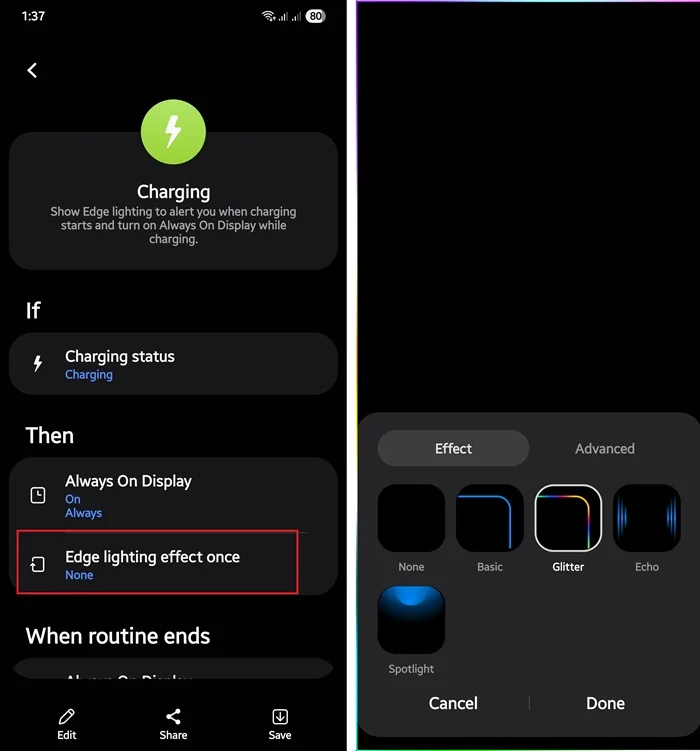
Możesz zrobić wiele rzeczy, korzystając z funkcji trybów i rutyny w Samsung Galaxy Z Fold 7. Jednak po prostu ułatwia i zabawę, możesz dodać efekt oświetlenia krawędzi, który włączy się, gdy tylko podłączysz telefon do ładowarki. Wszystko, co musisz zrobić, to przejść do ustawień> Tryby i procedury> Odkryj> Pod zakładką akumulatora wybierz ładowanie. Zobaczysz opcję „Efekt oświetlenia krawędzi”. Dotknij go, a zobaczysz kilka efektów oświetlenia krawędzi do wyboru. Wybierz ten, który pasuje do Twojego stylu lub konfiguracji ekranu głównego, który zastosowałeś do telefonu. Możesz dostosować efekt oświetlenia, dostosowując jego przejrzystość, szerokość i czas trwania. Po zakończeniu edycji dotknij. Teraz krawędzie telefonu będą świecić, gdy ładujesz telefon o ustawiony czas trwania. Działa zarówno na okładce, jak i na ekranie głównym. Nie nowe, ale coś, co warto użyć na urządzeniu, które ma więcej ekranów.
Użyj podzielonego ekranu 90:10
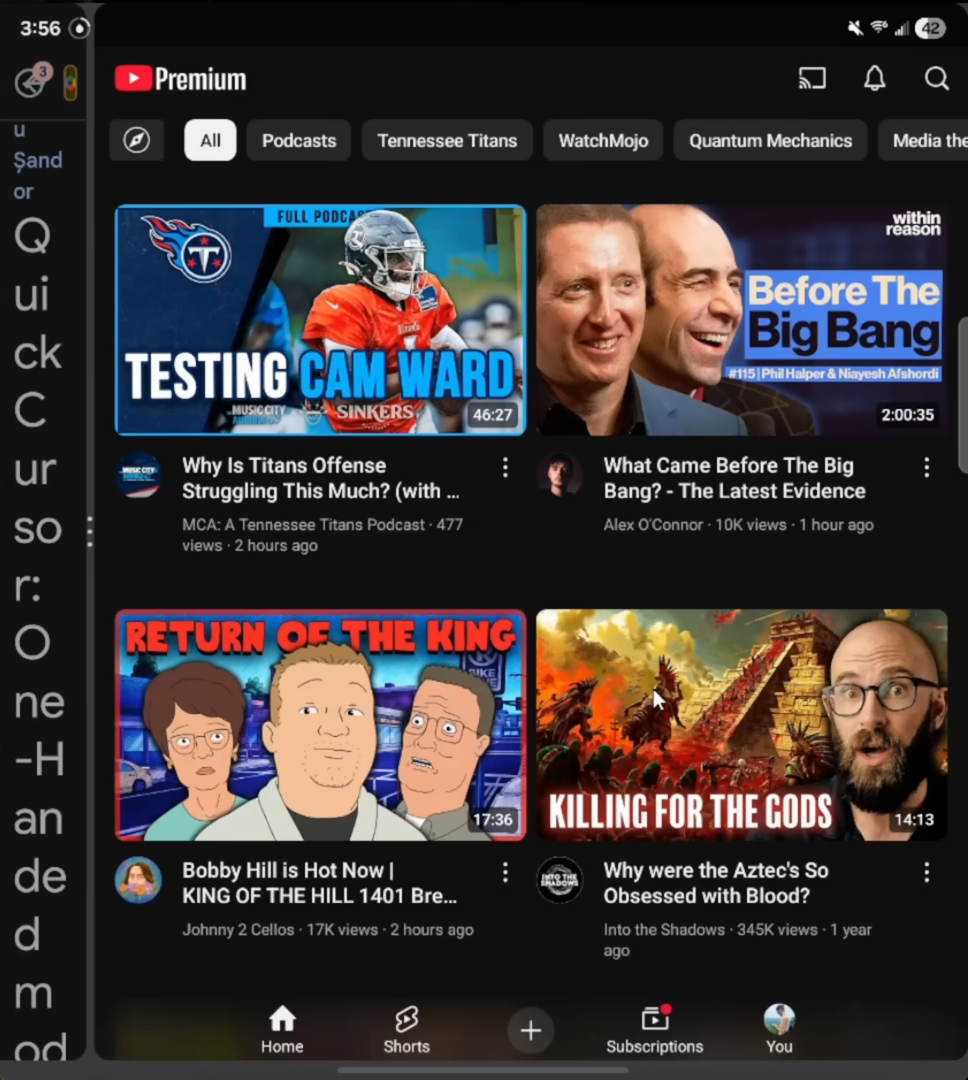
Wśród kilku nowych funkcji Samsung Galaxy Z Fold 7 ma interesującą funkcję wielozadaniowości o nazwie 90:10 View. W tym widoku możesz mieć jedną aplikację zajmującą 90% miejsca na ekranie, a druga aplikacja otrzymuje resztę 10%. Aby go aktywować, otwórz dowolne dwie aplikacje na podzielonym ekranie i przeciągnij linię od środka do jednego z końca. Zobaczysz jedną aplikację, która zostanie wyciskana z jednej strony. Jednak dotknięcie dowolnej aplikacji szybko się między nimi zmieni. To fajny nowy sposób robienia notatek podczas oglądania filmu na YouTube lub wykładu online. Można to zrobić poziomo lub pionowo.
Okładka lustrzana
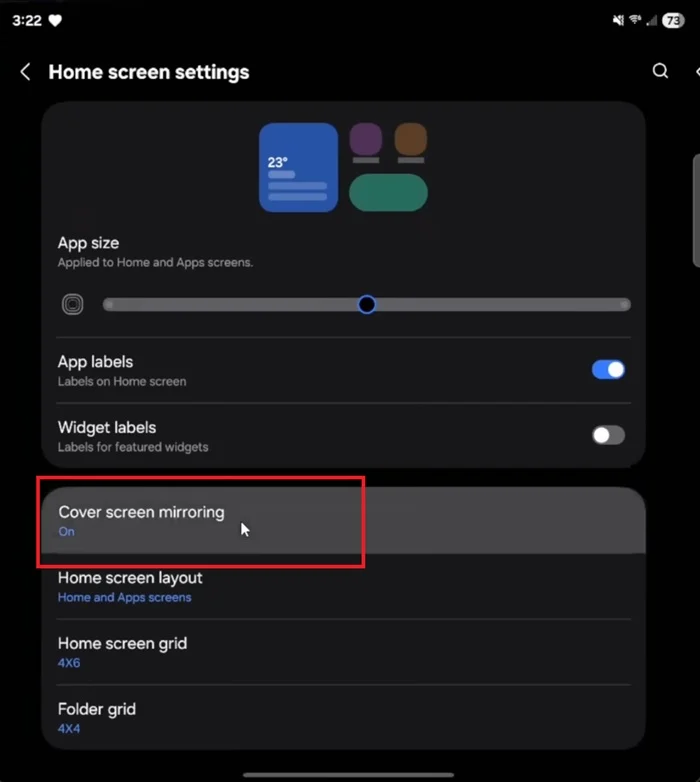
Dzięki dwóm wyświetlaczom masz sporo miejsca na ekranie do dostosowywania. Możesz mieć jedną konfigurację wyświetlacza okładki i mieć inny dla wyświetlacza wnętrza. Jednak domyślnie zauważysz, że cokolwiek robisz na wyświetlaczu okładki, jest naśladowane na wyświetlaczu wewnętrznym. Może to być dość denerwujące, biorąc pod uwagę fakt, że wewnętrzny wyświetlacz ma dużo miejsca, aby odpowiednio go dostosować. Aby go wyłączyć, musisz przejść do ekranu głównego, wybrać ustawienia i wyłączyć lusterka ekranu osłony. To, co robi, to oddzielić dwa wyświetlacze, co oznacza, że to, co masz na wyświetlaczu okładki, nie zostanie powtórzone na wyświetlaczu wewnętrznym. Ponownie, nie nowa funkcja, ale ból, gdy jest nieznany.

Użyj tego 200 MP
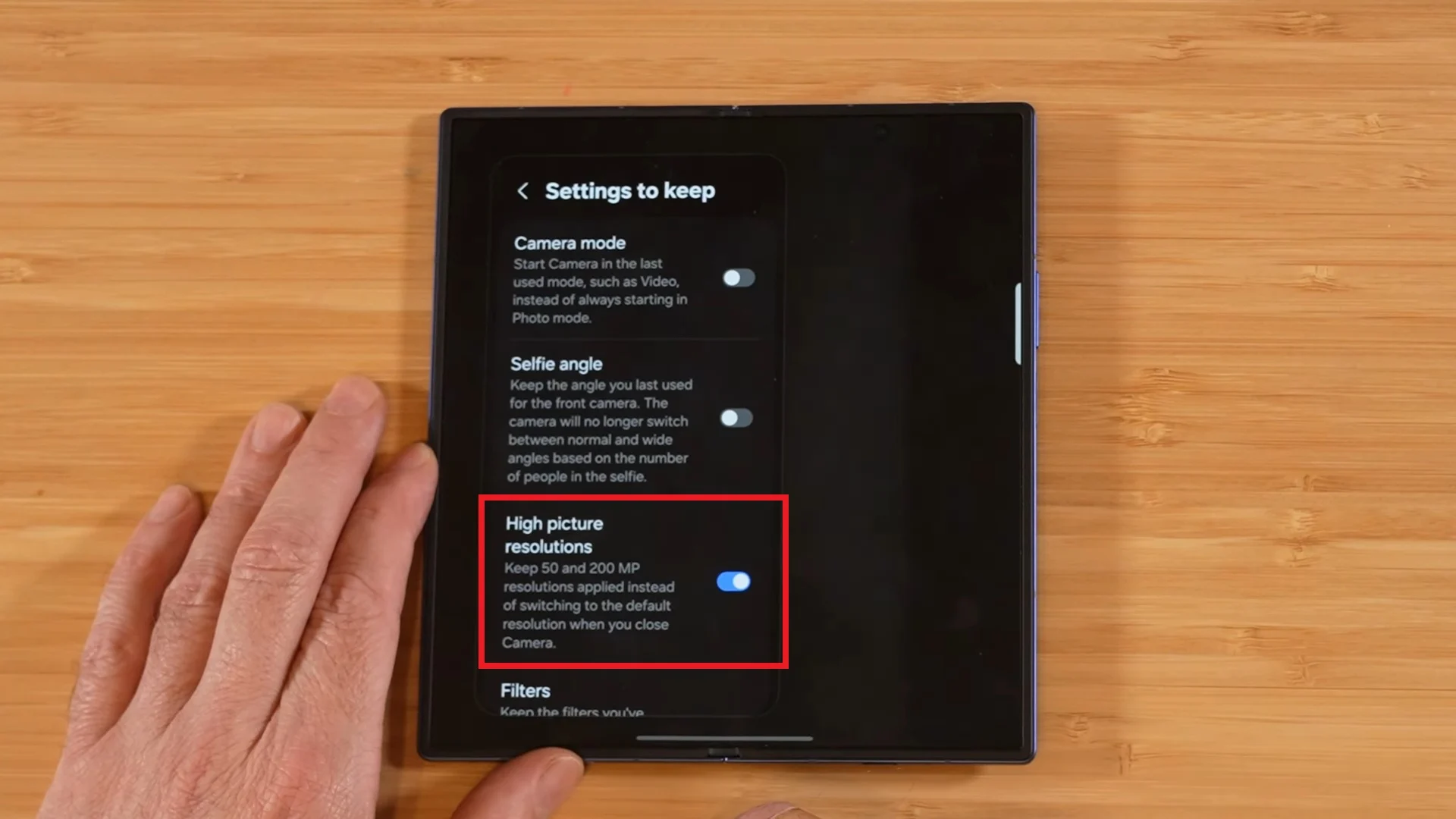
Nowa Galaxy Z Fold 7 przeskoczyła pod względem rozdzielczości kamery pierwotnej. Został od 50 MP na foldach Galaxy Z6 do 200 MP na Galaxy Z Fold 7. Jest to ten sam aparat co ten na Galaxy S25 Ultra. W rezultacie uzyskasz lepszą jakość obrazu i przejrzystość za pomocą aparatu 200 MP. Jednak domyślnie ustawienie aparatu jest ustawione na zdjęcia w 12MP, aby zaoszczędzić miejsce. Możesz iść berserk i kliknąć każdy obraz, nawet selfie w 200 MP. Obrazy są ostre, co daje więcej szczegółów do zabawy podczas przetwarzania końcowego. Minusem, obraz 200 MP zajmie dużo miejsca w porównaniu z obrazem binned 12MP. Podczas dotknięcia ikonę 12MP na wizjerze w aplikacji aparatu i zmieniasz go na 200 MP, zmieni się z powrotem na 12 MP, gdy aplikacja aparatu jest zamknięta. Aby utrzymać sytuację przy 200 MP, musisz otworzyć ustawienia aplikacji aparatu, a następnie przewinąć w dół i dotknąć ustawień, aby zachować i przełączyć opcję rozdzielczości wysokiej obrazu.
Galaxy AI w osobnym oknie
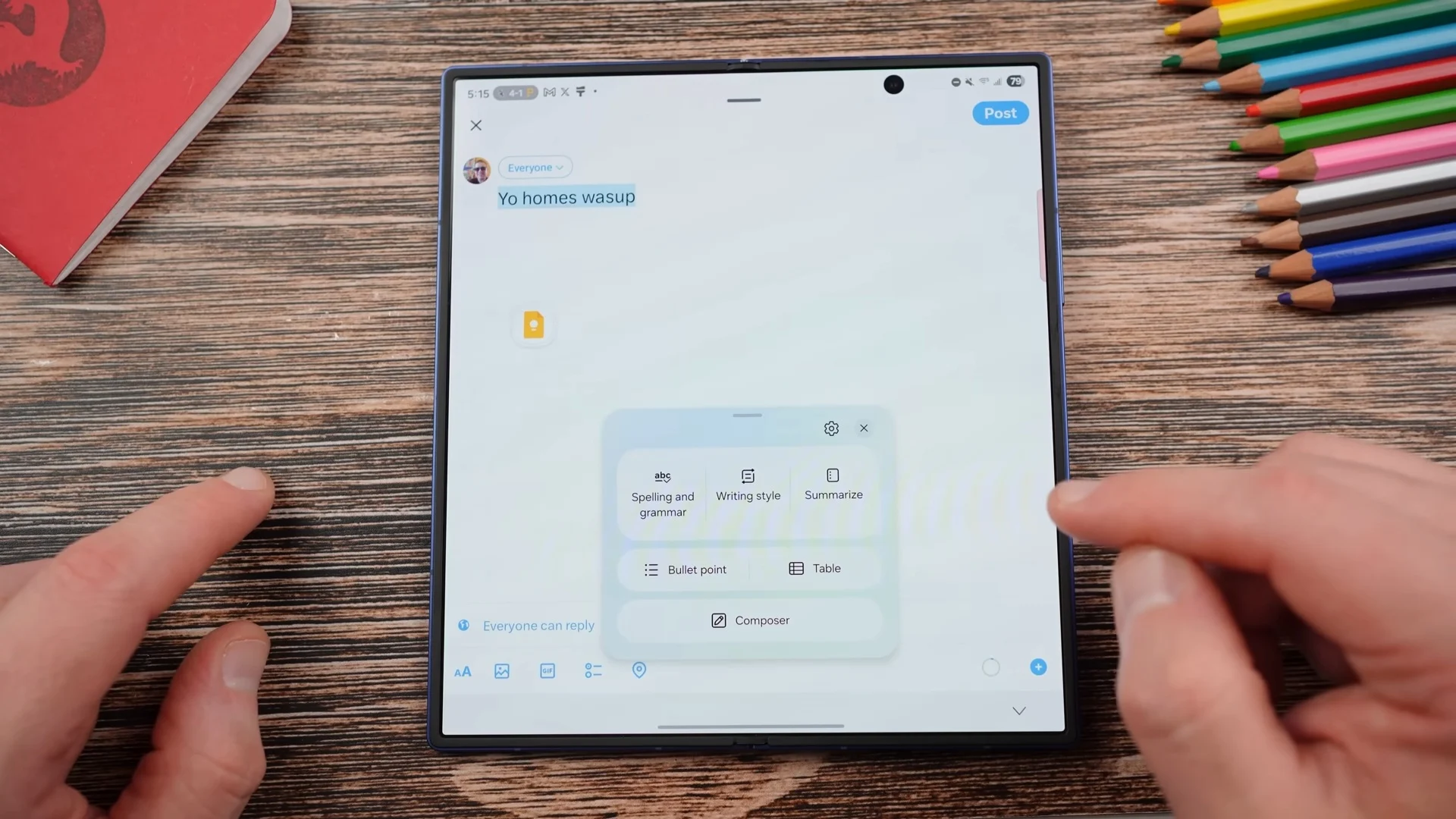
Kiedy używasz AI Galaxy w normalnym telefonie, weźmy Galaxy S24 Ultra, otrzymujesz funkcje Galaxy AI na dole ekranu. Ta sekcja jest nieruchoma i jest ustalona na dole. Korzystając jednak z dużej ilości przestrzeni ekranowej, Samsung wprowadził nową funkcję, która oddziela funkcje Galaxy AI w osobnym oknie, które można przesunąć. Na przykład, jeśli wpisujesz coś na platformie mediów społecznościowych i chcesz poprawić gramatykę, możesz wybrać tekst, dotknąć przycisku Galaxy AI, a wszystkie funkcje AI, takie jak pisownia i gramatyka, styl pisania, podsumowanie punktów, stół i komponowanie, zostaną pokazane w osobnym oknie. Wykorzystuje to duży ekran i przenosi wielozadaniowość na wyższy poziom.
Włącz Legacy Seekbar w galerii
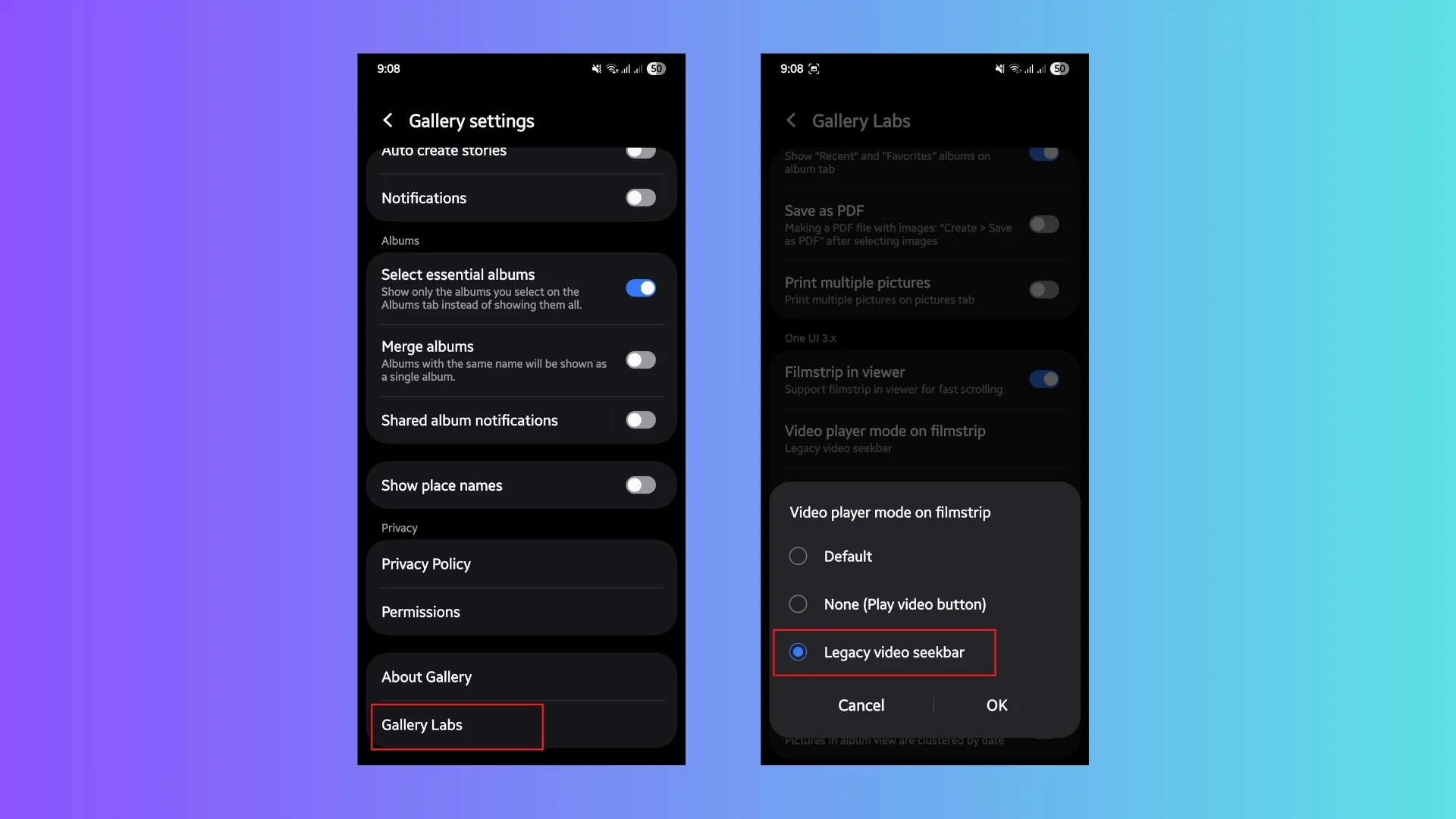
Chociaż duży ekran Samsung Galaxy Z Fold 7 przynosi wiele zalet, istnieje również kilka wad. Telefonu nie można użyć jednej ręki. Może to być również duży problem podczas odtwarzania filmów w aplikacji Samsung Gallery. Domyślnie podczas odtwarzania wideo musisz dotknąć filmu i poziomo przewijać Strip Film, aby szukać do przodu lub do tyłu. Podczas gdy w przypadku krótszych filmów jest dobre, w przypadku dłuższych filmów może być denerwujące. Najlepsze, możesz włączyć Legacy Seekbar w aplikacji Samsung Gallery, ale ta funkcja jest ukryta. Aby go włączyć, musisz otworzyć aplikację galerii , dotknąć ustawień , przewiń w dół i wybrać kilka razy , aby aktywować laboratoria galerii . Udaj się do laboratoriów galerii, a w sekcji One UI 3.x dotknij trybu odtwarzacza wideo w Filmstrip i wybierz Legacy Video Seekbar . Teraz, kiedy odtwarzasz wideo w galerii, zobaczysz poszukiwania, co ułatwia poruszanie się do przodu lub do tyłu.
Dodaj datę i miesiąc do paska stanu
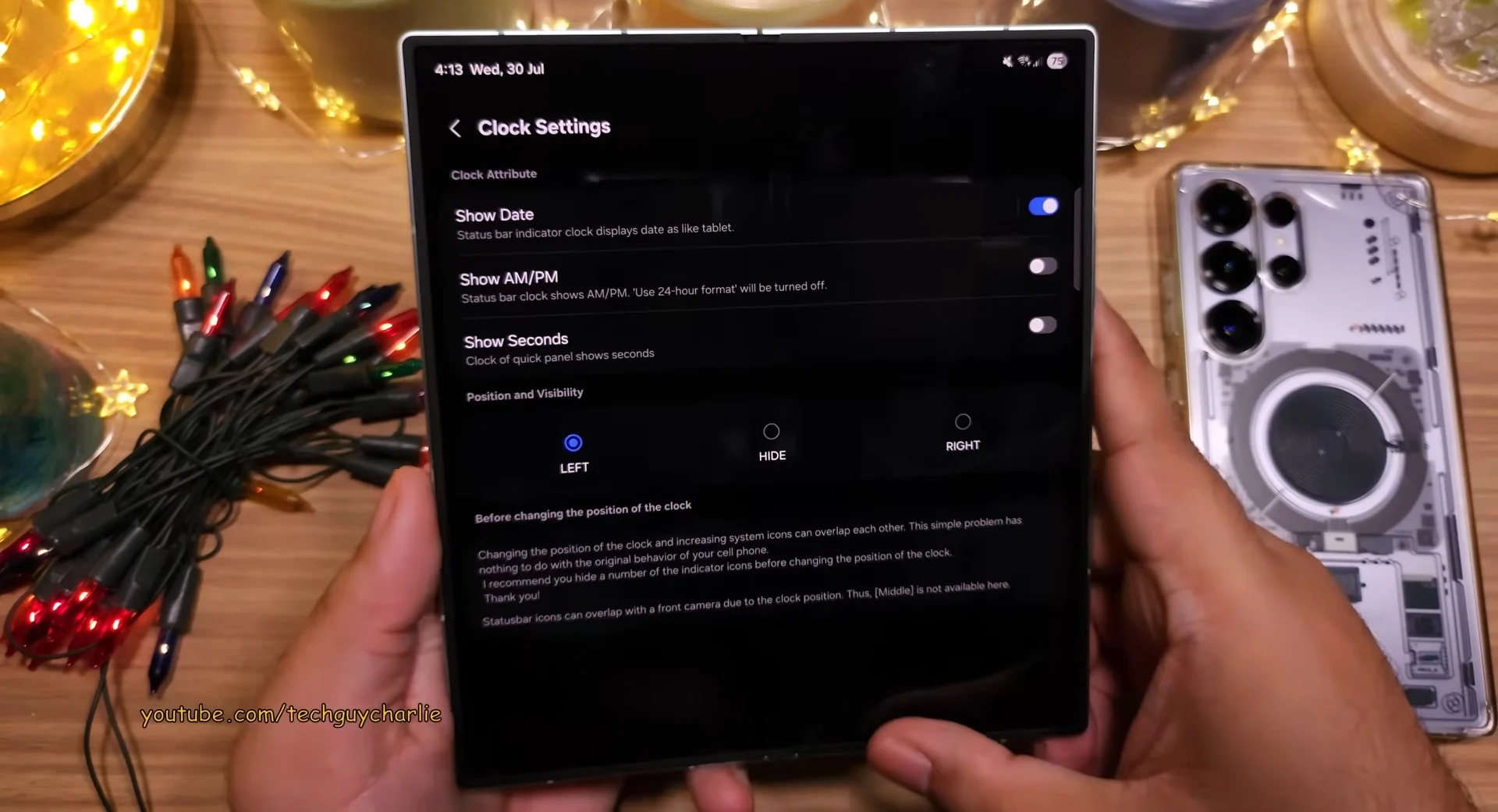
Ponieważ mówimy o składanym z 8-calowym wyświetlaczem wewnętrznym. Przy tak dużej ilości nieruchomości, podczas gdy powiadomienia aplikacji wyglądają dobrze i są mniej zagracone, gdy są one oczyszczone, istnieje duża ilość pustej przestrzeni. Aby to wypełnić, możesz dodać informacje o datach i miesiącu do paska stanu. Chociaż nie jest to ekskluzywna funkcja Galaxy Z Fold 7, jest on trafny dla składanego telefonu z tym dużym ekranem. Musisz zainstalować aplikację Good Lock w Galaxy Store , a następnie otworzyć aplikację, zainstaluj moduł QuickStar . Otwórz moduł QuickStar , wybierz Ustawienia zegara i przełącz w opcji Data Pokaż . Zobaczysz to oprócz czasu, panel powiadomień pokaże również dzień, datę i miesiąc. Podczas dotknięcia przełączania daty pokaż jest dostępne kilka opcji dostosowywania.
